विंडोज 11 केवल 64-बिट ओएस है। MacOS की तरह, Microsoft भी अपने नवीनतम ऑपरेटिंग सिस्टम के साथ केवल 64-बिट सिस्टम का समर्थन करने के लिए आगे बढ़ा है। 64-बिट आवश्यकता के अलावा, विंडोज 11 को चलाने के लिए सिस्टम पर सुरक्षित बूट UEFI और TPM 2.0 की भी आवश्यकता होती है। कई उपयोगकर्ताओं के लिए, टीपीएम चिप संस्करण उन्हें विंडोज 11 में अपग्रेड करने से रोकता है।
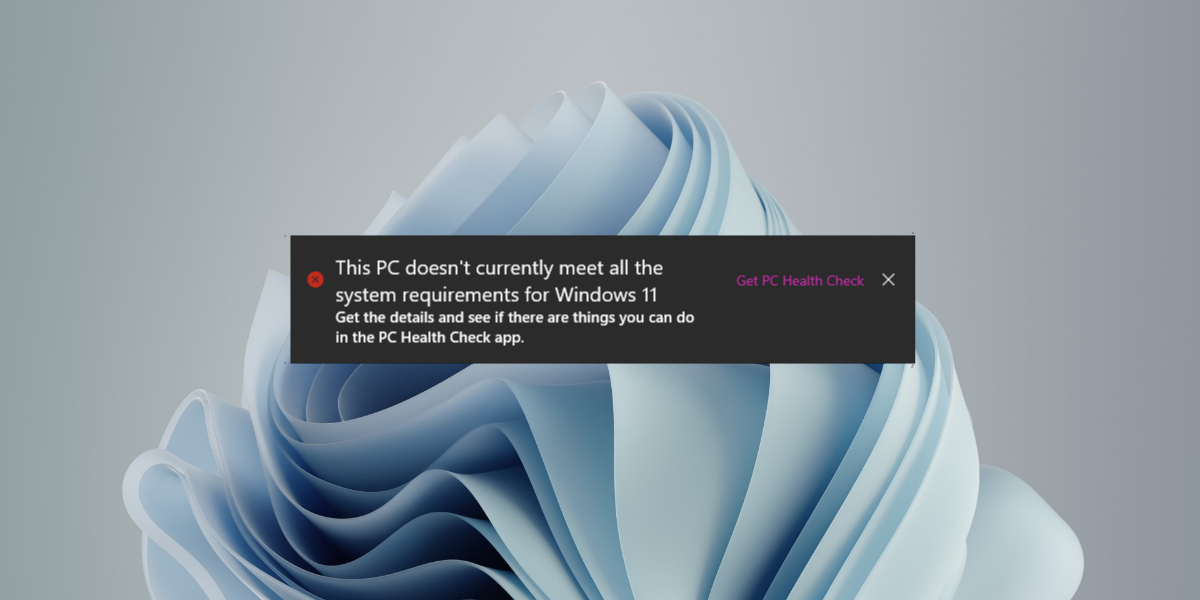
टीपीएम के बिना विंडोज 11 स्थापित करें
टीपीएम चिप एक हार्डवेयर घटक है। यदि आपके सिस्टम में एक नहीं है, तो संभावना है कि आपको एक नया सिस्टम खरीदने की आवश्यकता है। यह चिप बिल्कुल ऐसी नहीं है जिसे आप RAM की तरह अपग्रेड कर सकते हैं। हो सकता है कि आपका मदरबोर्ड चिप के नए संस्करण का समर्थन न करे। उस ने कहा, आप चिप के लिए विंडोज 11 की आवश्यकता को बायपास कर सकते हैं।
ऐसा करने के लिए, विंडोज 10 से विंडोज 11 में अपग्रेड करना सबसे अच्छा है। अपग्रेड करने से पहले, आपको रजिस्ट्री को संपादित करना होगा और विंडोज 10 को टीपीएम आवश्यकता को बायपास करने के लिए कहना होगा।
ऐसा करना आम तौर पर सुरक्षित है लेकिन हम आपको आगे बढ़ने से पहले अपने सिस्टम पर महत्वपूर्ण फाइलों का बैकअप लेने के लिए दृढ़ता से प्रोत्साहित करते हैं। यदि आप कर सकते हैं, तो एक पुनर्स्थापना बिंदु बनाएं। यह समर्थित और असमर्थित दोनों CPU वाले सिस्टम के लिए काम करेगा।
टीपीएम के बिना विंडोज 11 कैसे स्थापित करें
विंडोज 11 को एक ऐसे सिस्टम पर स्थापित करने के लिए जिसमें टीपीएम चिप नहीं है, या जिसमें टीपीएम 2.0 नहीं है, इन चरणों का पालन करें।
- रन बॉक्स खोलने के लिए विन + आर कीबोर्ड शॉर्टकट टैप करें।
- रन बॉक्स में,
regeditदर्जregeditऔर Enter कुंजी पर टैप करें। -
HKEY_LOCAL_MACHINESYSTEMSetup - सेटअप कुंजी पर राइट-क्लिक करें और संदर्भ मेनू से नया> कुंजी चुनें।
- इस कुंजी को नाम दें:
LabConfig।
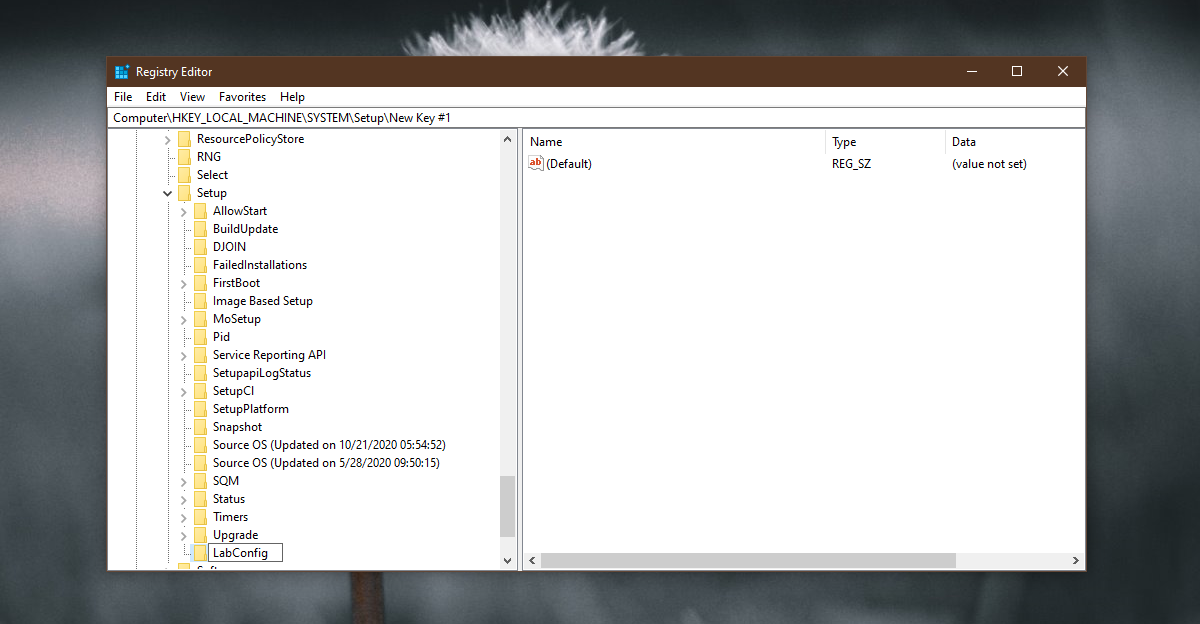
- नव निर्मित LabConfig कुंजी पर राइट-क्लिक करें और संदर्भ मेनू से नया>DWORD (32-बिट) मान चुनें।
- इस DWORD मान को
BypassTPMCheckनामBypassTPMCheck। - BypassTPMCheck मान पर डबल-क्लिक करें और इसके मान को 1 पर सेट करें।
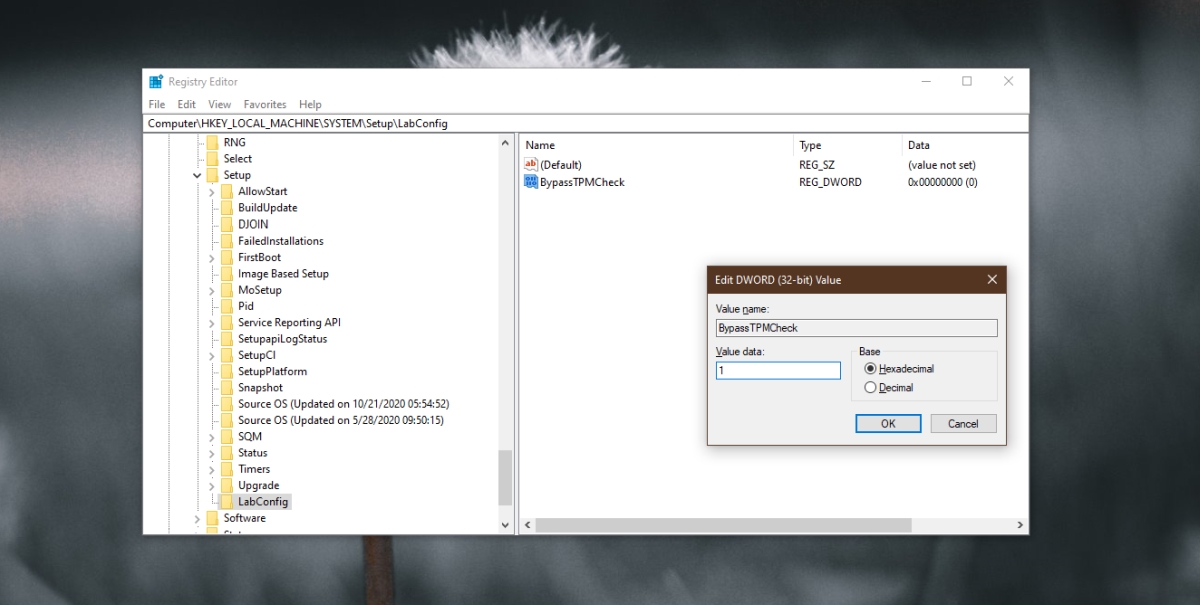
- LabConfig कुंजी को फिर से राइट-क्लिक करें और संदर्भ मेनू से नया>DWORD (32-बिट) मान चुनें।
- इसे
BypassRAMCheckनामBypassRAMCheck। - इसे डबल-क्लिक करें और इसका मान 1 पर सेट करें।
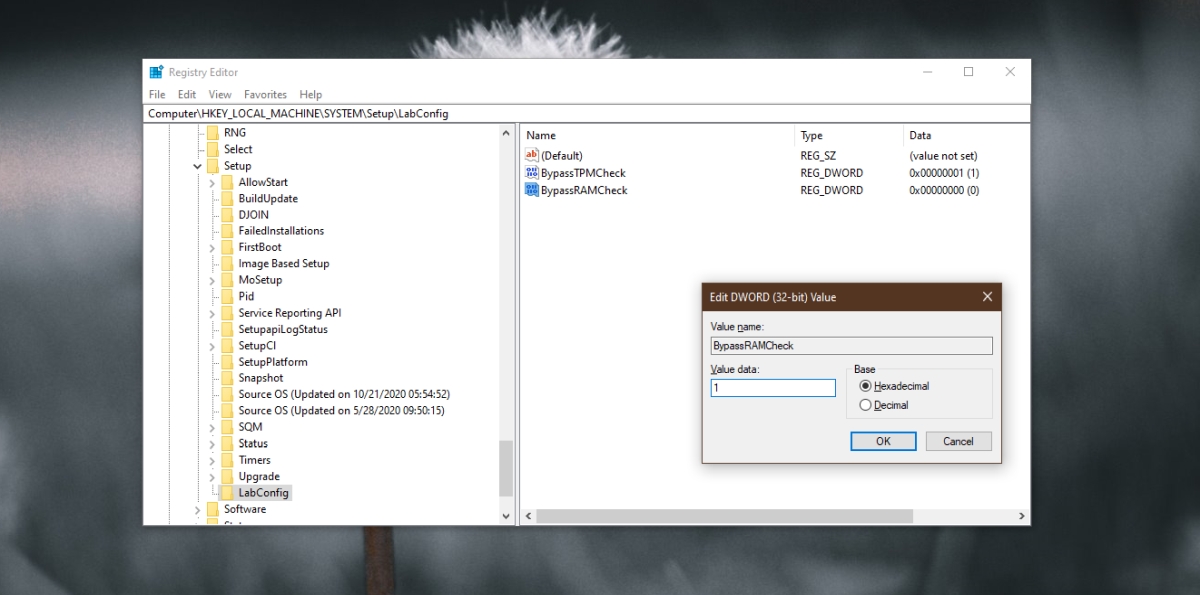
- LabConfig पर फिर से राइट-क्लिक करें, और नया>DWORD (32-बिट) मान चुनें।
- इस मान को
BypassSecureBootCheckनामBypassSecureBootCheck। - इसे डबल-क्लिक करें और इसका मान 1 पर सेट करें।
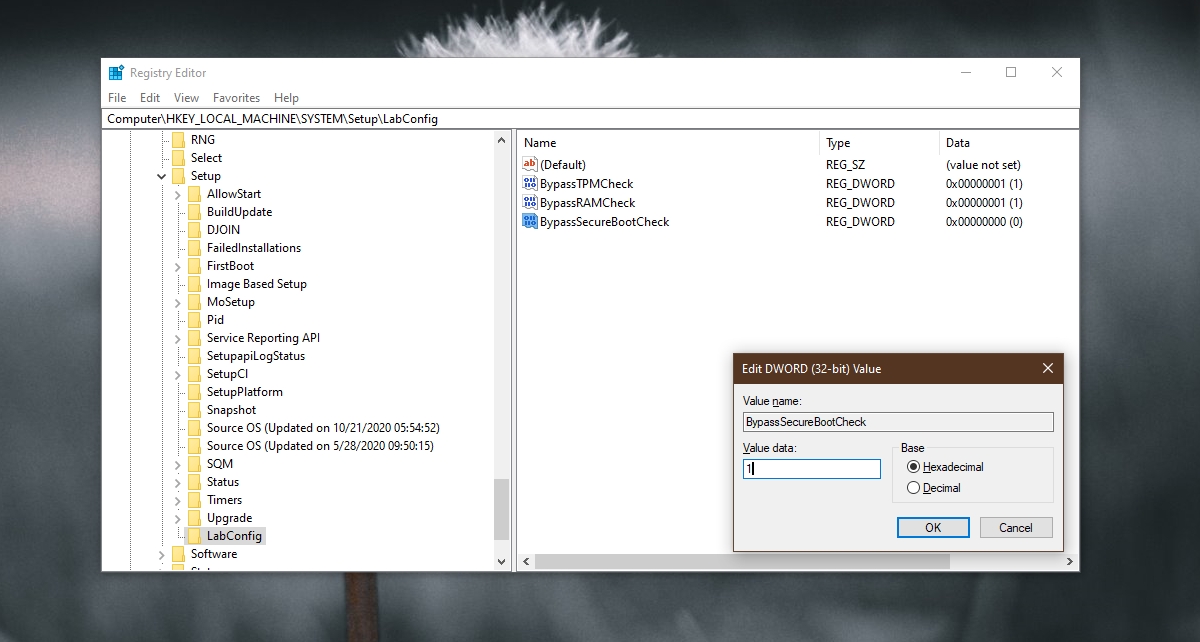
- ठीक क्लिक करें और रजिस्ट्री संपादक को बंद करें।
- Windows 11 के लिए सेटअप फ़ाइल चलाएँ।
नोट: आप एक इंस्टॉलेशन डिस्क बनाकर, इसे अपने विंडोज 10 सिस्टम से कनेक्ट करके और फाइल एक्सप्लोरर से एक्सेस करके विंडोज 11 में अपग्रेड कर सकते हैं।
विंडोज 11 को क्लीन इनस्टॉल करें
यदि आप विंडोज 10 से विंडोज 11 में अपग्रेड नहीं कर रहे हैं, और इसके बजाय नए ओएस को साफ करने के लिए चुन रहे हैं, तो भी आपको रजिस्ट्री को संपादित करने की आवश्यकता है। विंडोज 11 स्थापित करने से पहले ट्रिक रजिस्ट्री को मिल रही है।
- अपने कंप्यूटर को बंद कर दें।
- सिस्टम चालू करें और BIOS पर जाएं।
- पहले बूट डिवाइस को USB में बदलें।
- Windows 11 USB/इंस्टॉलेशन डिस्क कनेक्ट करें।
- कंप्यूटर को पुनरारंभ।
- जब विंडोज 11 इंस्टॉलेशन डिस्क बूट होता है, तो आपको एक संदेश दिखाई देगा "यह पीसी विंडोज 11 नहीं चला सकता"।
- कमांड प्रॉम्प्ट खोलने के लिए Shift+F10 कीबोर्ड शॉर्टकट दबाएं।
- कमांड प्रॉम्प्ट में,
regeditदर्जregeditऔर Enter टैप करें। - रजिस्ट्री संपादक खुल जाएगा।
- पिछले अनुभाग में दिए गए चरणों का पालन करें और रजिस्ट्री में सभी संपादन करें।
- संपादन पूर्ण होने के बाद, कमांड प्रॉम्प्ट विंडो में बाहर निकलें दर्ज करें।
- "यह पीसी विंडोज 11 स्क्रीन नहीं चला सकता" पर बैक बटन पर क्लिक करें।
- स्थापना को फिर से चलाएँ और इसे सफल होना चाहिए।
निष्कर्ष
Microsoft आमतौर पर ऐसा सॉफ़्टवेयर नहीं बनाता है जो उपयोगकर्ताओं को नया हार्डवेयर खरीदने के लिए बाध्य करता है। यदि आपके पास एक सिस्टम है जो टीपीएम 2.0 चिप रखने के लिए बहुत पुराना है, तो आपको एक नया सिस्टम खरीदने पर विचार करना चाहिए। टीपीएम चिप आपके सिस्टम में बेहतर सुरक्षा जोड़ता है और आगे जाकर आपको इसकी आवश्यकता होगी। यह भी संभव है कि Microsoft आपको एक बंधन में छोड़कर इस कार्य को पैच कर देगा।
टीपीएम [बाईपास सीपीयू आवश्यकताओं] के बिना विंडोज 11 कैसे स्थापित करें पोस्ट सबसे पहले AddictiveTips पर दिखाई दिया।
